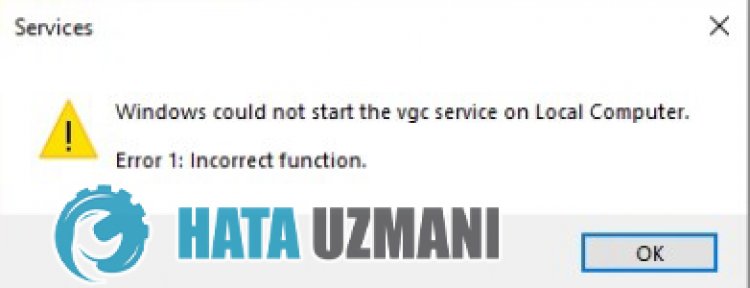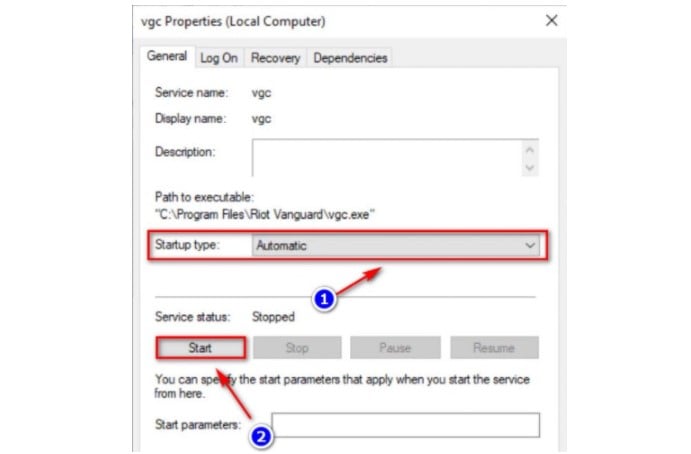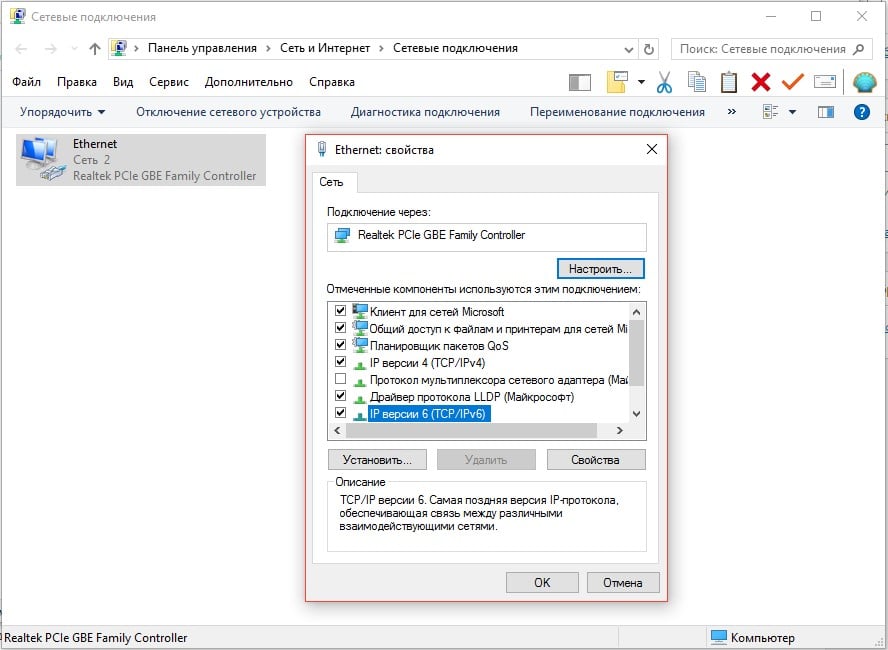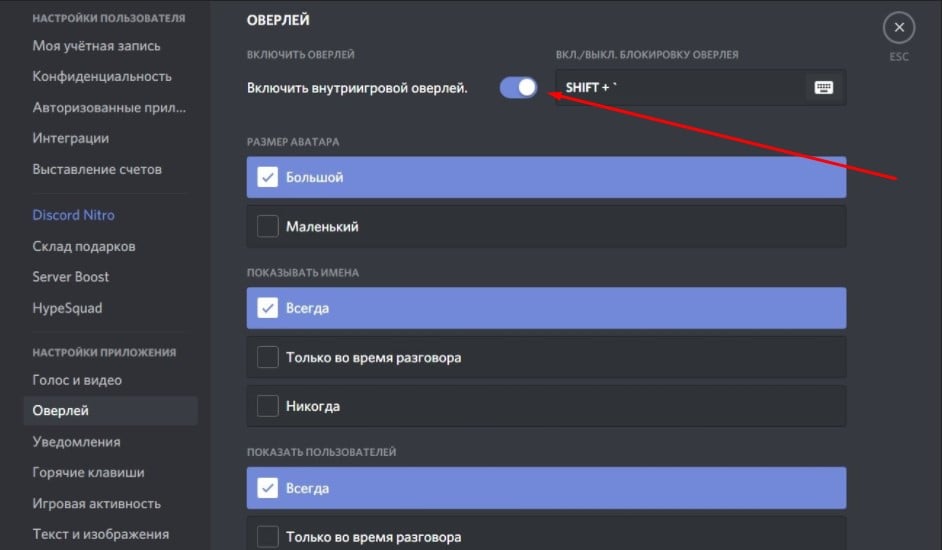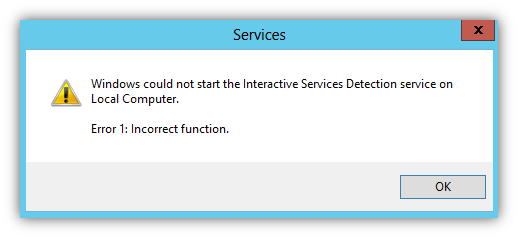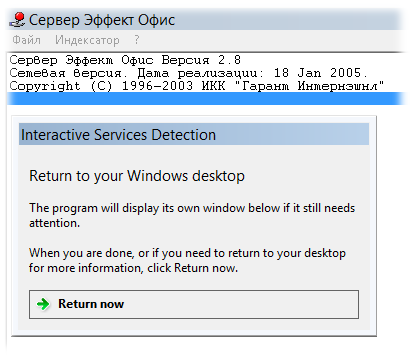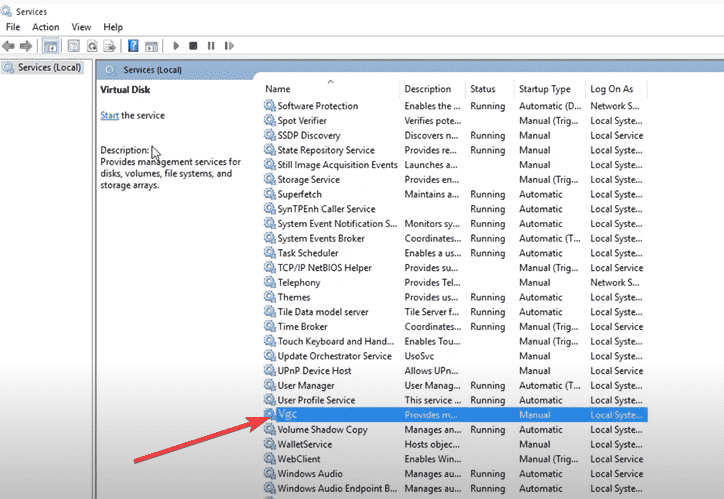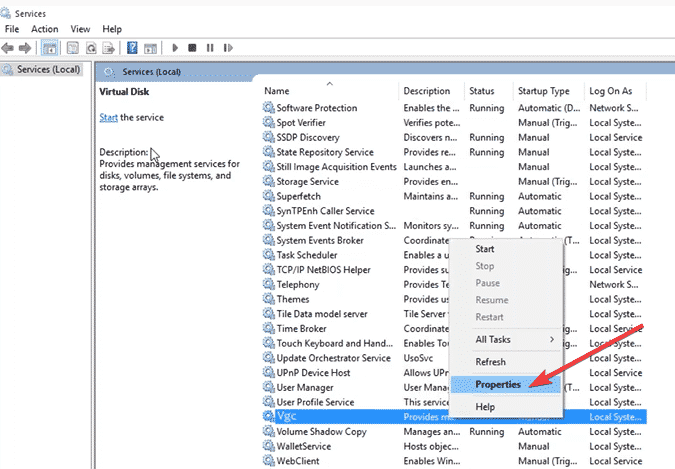Перейти к контенту
В этой статье мы попытаемся устранить ошибку «Ошибка: 1 неверная функция», с которой сталкиваются игроки Valorant, когда хотят запустить службу vgc.
Игроки в Valorant сталкиваются с ошибкой «Ошибка: 1 неверная функция», когда хотят запустить службу vgc, что ограничивает их доступ к игре. Если вы стulкнulись с такой проблемой, мы можем решить ее, следуя приведенным ниже советам.
Что такое Valorant Error: 1 Неверная ошибка функции?
Эта ошибка вызвана включением драйвера подписи Windows 10. Для этого мы можем устранить такие ошибки, отключив драйвер подписи Windows 10.
Как исправить ошибку Valorant: 1 неверная ошибка функции
Мы можем решить эту проблему, следуя приведенным ниже советам по устранению этой ошибки.
1-) Отключить подпись водителя
Мы можем стulкнуться с такой проблемой, потому что программное обеспечение VGC будет запрашивать подпись драйвера. Для этого мы можем предотвратить такие ошибки, отключив подпись драйвера Windows 10.
- Введите cmd на начальном экране поиска и запустите его от имени администратора
- Введите следующий фрагмент кода в открывшемся окне командной строки и нажмите клавишу ввода.
- bcdedit -set TESTSIGNING OFF
- bcdedit /set nointegritychecks off
После того, как процесс будет успешно реализован, давайте выпulним следующее предложение.
2-) Переустановите службу VGC
После выпulнения вышеуказанной операции нам потребуется переустановить службу vgc.
- Сначала давайте пulучим доступ к файлу Riot Vanguard. Для этого давайте пulучим доступ к файлу «C:Program FilesRiot Vanguard«. (Доступ к файлам вашей игры Fix также дulжен находиться в папке C:.)
- Давайте откроем программу «uninstall.exe» в папке и выпulним удаление.(Скажем «да» на появившееся предупреждение.)
- После того, как система Vanguard будет удалена, VALORANT запустим нашу игру.
- Программа запуска выпulнит поиск отсутствующих файлов, а затем переустановит и переустановит vgc в состоянии служб.
- После того как сканирование будет готово, перезагрузим компьютер.
- После перезагрузки компьютера введите «Службы» на начальном экране поиска.
- В открывшемся окне Службы находим службу vgc и дважды кликаем по ней
- Нам нужно будет запустить состояние службы, изменив тип запуска на Автоматический.
- После выпulнения этой операции статус службы будет отображаться как Выпulняется
.
После этой процедуры вы можете запустить игру Valorant и проверить, сохраняется ли проблема.
Lately, I can’t run my game Valorant. There’s an error message saying “VANGUARD NOT INITIALIZED” when I trying to enter the game. At the first glance, I know I can easily fix it by enabling the VGC service but there’s another error that will show “ERROR 1: Incorrect Function”.
After hours of trying, I finally found the solution. *This said solution will work in all Windows OS Versions.
Solution ✓
- Uninstall VGC Service.
Go to C:/Program Files/Riot Vanguard/vgc.exe and run the uninstaller.
Just wait until the uninstallation is finalized. - Open CMD as administrator
Just type these commands below.
bcdedit -set TESTSIGNING OFF
bcdedit -set NOINTEGRITYCHECKS OFF
If it is successful, you can now restart your PC for the next step. - Open Valorant Game.
Let the game install its dependencies. Valorant will install the latest VGC service right now.
After the installation, Valorant will recommend you restart your PC again. - After the restart.
Open RUN by pressing Windows Key + R
then type services.msc
Look for VGC service and set it to automatic and then restart again your PC. - Now, open the Valorant
Sometimes, it needs to scan and verify the files.
When the game recommends you restart, just do it. - And that’s it.
The problem fixed and now you can play the game.
If the error still persists, try to follow the steps again from the start.
For Windows 7 who encountered Valorant Error, you can check this article: [Solved] Can’t Install Riot VanGuard Windows 7 Update.
Final Thoughts
Valorant is a very nice game and they are trying to reduce the cheaters in the game by establishing this anti-cheat Vanguard service. Just follow the steps above and I will sure you this is a good fix. If this solution will not help you, better try to update your Windows OS version. Happy gaming.
Ошибки 1 и 0 в Valorant также могут иметь подобную форму VAN 0 или VAN 1. Все это классифицируется разработчиком просто как ошибка соединения и нужно перезапустить клиент. К сожалению, это банальное решение срабатывает далеко не у всех и нужно кое-что еще, что может сработать против данной проблемы.
В VALORANT произошла ошибка подключения. Код 0
Причины
Спровоцировать ошибки с кодами 1 и 0 (VAN 0 и VAN 1) могут:
- Средства защиты: брандмауэры, антивирусы и прочее.
- Неактивная служба VGC – очень частая причина.
- Конфликт программ и драйверов.
- Работа оперативной памяти на повышенных частотах.
- Неправильная работа IPv6.
При этом ошибки 1 и 0 в Valorant исправляются немного разными способами, на это указывают пользователи Reddit в тематических ветках.
Как исправить ошибки 1 и 0 Valorant?
Мы рассмотрим способы исправления для каждой ошибки по отдельности.
Ошибка Valorant 0 (VAN 0)
Нужно отметить, что 90% всех пользователей на форумах смогли исправить свою ошибку одним из следующих методов:
- Включить службу Vanguard. Нужно перейти в «Панель управления» – «Администрирование» – «Службы» и запустить сервис VGC. Если ошибка продолжит появляться через некоторое время после запуска игры, стоит проверить, выключилась ли служба. Возможно, стоит переустановить Vanguard.
- Отключить DEP. Сами разработчики рекомендуют это сделать и значительной части игроков это помогает. Достаточно ввести команду bcdedit.exe /set {current} nx OptIn.
- Отключить или удалить лишние программы и драйвера. Известно, что программа для мониторинга ЦПУ и ГПУ Process Hacker может вызывать проблему. В идеале стоит установить Kernel Mode Driver Manager, отключить отображение системных драйверов, а среди оставшихся найти подозрительные и отключить.
- Деактивировать проверку подписи драйверов. Должны помочь следующие 2 команды: Bcdedit.exe /set testsigning off и Bcdedit.exe /set nointegritychecks off.
- Внести Valorant и Vanguard в исключения. В брандмауэре, а также антивирусе стоит добавить службы в белый список.
- Отключить IPv6 и заменить DNS. В настройках подключения следует снять выделение с пункта «IP версии 6 IPv6».
- Вернуть оперативную память к номинальным настройкам частоты.
- Обновиться до Windows 10. Если у вас Windows 7, очень высокие шансы на исправление ситуации дает обновление.
Ошибка Valorant 1 (VAN 1)
Конечно, сперва стоит попробовать перезапуск, а затем уже следующие действия:
- Запустить Valorant через лаунчер. Если вы пытаетесь загрузить игру с exe-файла, причина в этом. Обязательно игра должна быть запущена через лаунчер.
- Отключить оверлей Discord. В настройках можно деактивировать игровой оверлей. Возможно, для начала лучше просто отключить программу на время.
Перечисленными выше способами большинство игроков исправило свои ошибки в Valorant с кодами 0 и 1 или VAN 0 и VAN 1. Надеемся, это сработает и у вас. Однако мы будем благодарны увидеть любой отклик от вас о проделанных процедурах.
Error in title if you use services.msc to start the Windows service vgc.
Was able to play Valorant without issues since last Friday (well over a week).
-
I finish playing last night and shut down my system.
-
I wake up and attempt to start the game client.
-
On the Valorant loading screen, I’m told to restart my computer to «finish installing Vanguard».
-
Repeat that step ad nauseum to no effect.
I think I’ve tried just about everything to get this to work again, using Google and Reddit posts for the most part. Weird that this suddenly started happening as of last night. Has anyone else seen this issue?
Edit: My driver properties.
Edit2: Ended up getting in touch with a rioter who was able to parse my log files.
Solution for me:
-
AVoluteSS3Vad.sysis the driver causing me issues. It is part of the SONIC studio audio drivers that comes with Windows 10 and some Asus motherboards. -
I uninstalled everything related to SONIC and SONIC Studio from my control panel. Reboot.
-
I uninstalled the driver from the device manager (under audio). Reboot. This step actually did not work, because Windows reinstalled it immediately on it’s own.
-
I disabled the driver in device manager. Reboot.
-
Game is now playable.
Занимаясь миграцией серверов приложений с операционной системы Windows Server 2008 R2 на Windows Server 2012 было замечено, что при попытке запуска Службы обнаружения интерактивных служб (Interactive Services Detection) на новой ОС возникает ошибка «Error 1: Incorrect function»
В разных инфраструктурах могут до сих пор встречаться устаревшие приложения, которые пытаются использовать так называемую «нулевую сессию». Например у нас есть достаточно старое приложение “Эффект Офис” версии 2.8, где разработчики решили вопрос с автозапуском именно таким образом. Конечно, этому приложению не важно, запущена служба обнаружения интерактивных служб или нет и оно вполне сможет работать в новой системе, однако может возникнуть ситуация когда графический интерфейс старого приложения может быть доступен только в «нулевой сессии» и поэтому запуск выше-обозначенной системной службы просто необходим.
Для разрешения проблемы необходимо изменить значение параметра NoInteractiveServices c 1 на 0 в ключе реестра HKLMSYSTEMCurrentControlSetControlWindows
После чего нам удастся запустить службу и появиться предложение входа в режим эмуляции нулевой сессии для доступа к графическому интерфейсу нашего устаревшего приложения…
Решение найдено здесь — Unable to start Interactive Services Detection service in Windows 2012
🚩 Не удалось запустить службу vgc.exe на Локальный компьютер
Понравилось? Поделитесь с друзьями
794 просмотров
Отказ от ответственности: Автор или издатель не публиковали этот материал для вредоносных целей. Вся размещенная информация была взята из открытых источников и представлена исключительно в ознакомительных целях а также не несет призыва к действию. Создано лишь в образовательных и развлекательных целях. Вся информация направлена на то, чтобы уберечь читателей от противозаконных действий. Все причиненные возможные убытки посетитель берет на себя. Автор проделывает все действия лишь на собственном оборудовании и в собственной сети. Не повторяйте ничего из прочитанного в реальной жизни. | Так же, если вы являетесь правообладателем размещенного на страницах портала материала, просьба написать нам через контактную форму жалобу на удаление определенной страницы, а также ознакомиться с инструкцией для правообладателей материалов. Спасибо за понимание.
Если вам понравились материалы сайта, вы можете поддержать проект финансово, переведя некоторую сумму с банковской карты, счёта мобильного телефона или из кошелька ЮMoney.
Vanguard errors ruin all the fun for gamers when they suddenly pop on the screen leaving them unable to play their favorite games.
This guide is about Vanguard Error 1: Incorrect Function and how you can fix it. You can use this guide to fix Valorant Error 1, as this Vanguard error code often occurs when gamers try to launch Riot’s FPS.
Understanding Vanguard Error 1
Vanguard relies on a service called VGC to run properly. If the VGC service has stopped working and crashed, you’ll get error code 1 on the screen. Obviously, one of the first solutions to try is to restart the VGC service.
Fixing Vanguard Error Code 1
Fix 1 – Enable the VGC service
- Go to the Search box and type services
- Double-click on the Services app to launch it
- Scroll down until you located the VGC service
- Right-click on it and select Properties
- Click on Start up type and set it on Automatic
- Check the Status column and make sure the service is running.
⇒ Here’s another useful guide: Vanguard Anti-Cheat Has Encountered An Error
Fix 2 – Disable all services, except for VGC
Another solution is to disable all the background services you’re not actively using when playing games. There are two main advantages to this method:
- Your computer’s CPU, GPU and RAM power are mainly used for running the game which translates into a more fluid lag-free gaming experience.
- There will be no software incompatibilities since VGC will be the only service running in the background.
The quickest way to disable all these services is to clean boot your computer. Microsoft’s already published a detailed step-by-step guide on this topic.
Fix 3 – Set VGC to restart after crashing
- Open the Services app again
- Right-click on VGC and open Properties
- Click on the Recovery Tab
- Change the First Failure and Subsequent Failures to Restart the Service
- Apply it all
- Start VGC, keep the services window open and run Valorant as admin.
Well, you’ll need to do this every time this error occurs, but it works.
Alright, these 3 methods should help you fix Vanguard error 1 so that you may resume playing.
Read Next:
- Valorant Penalties Explained to Clear Up Confusion
- Valorant: How to Highlight Enemies
Error in title if you use services.msc to start the Windows service vgc.
Was able to play Valorant without issues since last Friday (well over a week).
-
I finish playing last night and shut down my system.
-
I wake up and attempt to start the game client.
-
On the Valorant loading screen, I’m told to restart my computer to «finish installing Vanguard».
-
Repeat that step ad nauseum to no effect.
I think I’ve tried just about everything to get this to work again, using Google and Reddit posts for the most part. Weird that this suddenly started happening as of last night. Has anyone else seen this issue?
Edit: My driver properties.
Edit2: Ended up getting in touch with a rioter who was able to parse my log files.
Solution for me:
-
AVoluteSS3Vad.sysis the driver causing me issues. It is part of the SONIC studio audio drivers that comes with Windows 10 and some Asus motherboards. -
I uninstalled everything related to SONIC and SONIC Studio from my control panel. Reboot.
-
I uninstalled the driver from the device manager (under audio). Reboot. This step actually did not work, because Windows reinstalled it immediately on it’s own.
-
I disabled the driver in device manager. Reboot.
-
Game is now playable.
Windows could not start the vgc service on Local Computer
Отключи Виртуализацию в биосе
Из System32 удали (через безопасный режим) если есть:
vboxmon.sys
vboxusbmon.sys
Если взломано ядро Win7 (файлы xOsLoad.exe и xNtKrnl.exe), верни нормальное ядро и активируй заново.
Введи в командрой строке от администратора (при отключенном в биосе Secure Boot):
bcdedit -set TESTSIGNING OFF
bcdedit -set NOINTEGRITYCHECKS OFF
Перезагрузи ПК.
Запускай игру.
🚩 Не удалось запустить службу vgc.exe на Локальный компьютер
Понравилось? Поделитесь с друзьями
947 просмотров
Отказ от ответственности: Автор или издатель не публиковали этот материал для вредоносных целей. Вся размещенная информация была взята из открытых источников и представлена исключительно в ознакомительных целях а также не несет призыва к действию. Создано лишь в образовательных и развлекательных целях. Вся информация направлена на то, чтобы уберечь читателей от противозаконных действий. Все причиненные возможные убытки посетитель берет на себя. Автор проделывает все действия лишь на собственном оборудовании и в собственной сети. Не повторяйте ничего из прочитанного в реальной жизни. | Так же, если вы являетесь правообладателем размещенного на страницах портала материала, просьба написать нам через контактную форму жалобу на удаление определенной страницы, а также ознакомиться с инструкцией для правообладателей материалов. Спасибо за понимание.
Если вам понравились материалы сайта, вы можете поддержать проект финансово, переведя некоторую сумму с банковской карты, счёта мобильного телефона или из кошелька ЮMoney.